Google Ads 脚本中的高级 API 可让经验丰富的开发者连接到某些公共 Google API,所需设置比使用其 HTTP 接口少。您使用这些 API 的方式与使用脚本的内置服务非常相似,它们还提供相同的便利功能,例如自动补全和自动授权。
高级 API 的可能用途
- Google Analytics
- 您可以使用 Google Analytics 跟踪网站的流量,并据此调整广告系列出价。如果您将 Google Analytics 媒体资源与 Google Ads 账号相关联,还可以分析客户在您网站上的活动。这些信息可让您了解 Google Ads 为您的网站带来了多少流量或销售额,并帮助您改进广告和网站。如需详细了解如何关联 Google Analytics 账号和 Google Ads 账号,请访问我们的帮助中心。
- Google BigQuery
- 您可以将大量数据加载到 Google Cloud Storage 中,然后使用 Google BigQuery 查询这些数据。例如,您可以加载过去 10 年的公开天气数据,然后在脚本中查询某个地区的平均温度,该脚本会使用这些信息来调整出价。另一种用途是,对您账号中过去几年的效果数据进行数据分析。
- YouTube 和 YouTube 分析工具
- 您可以检索和更新视频、播放列表等内容,还可以检索和更新视频的效果数据,以便做出出价决策。
- Google 日历
- 您的脚本可以为未来的任务创建活动(例如,在今天之后的 2 周运行广告系列的效果报告),也可以根据您在日历中创建的条目执行操作(例如,在特定日期启用广告系列)。
- 购物内容
- 您的脚本可以在 Apps 脚本中使用 Google Content API for Shopping。此 API 使 Google Merchant Center 用户能够上传和管理其商品详情,以及管理其 Merchant Center 账号。在脚本中,这对于检查商品详情并将特定商品与特定广告相关联非常有用。
- Google Tasks
- 脚本可以创建未来任务的提醒列表(例如,在两周后运行广告系列的效果报告),也可以根据您在提醒列表中创建的条目执行操作(例如,在特定日期启用广告系列)。
- Google 幻灯片
- 您的脚本可以将广告系列详细信息或统计信息导出到 Google 幻灯片,以便以易于展示的格式发布此类信息。
启用高级 API
如需查看哪些 Google API 可作为高级 API 使用,请点击顶部编辑器栏中的高级 API 按钮。
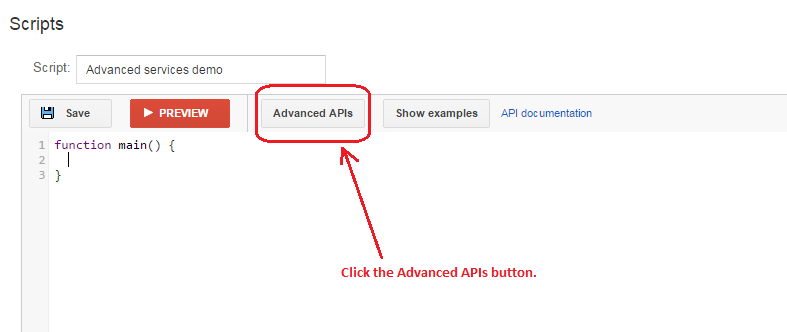
此时将出现高级 API 对话框。选中您要启用的 API。
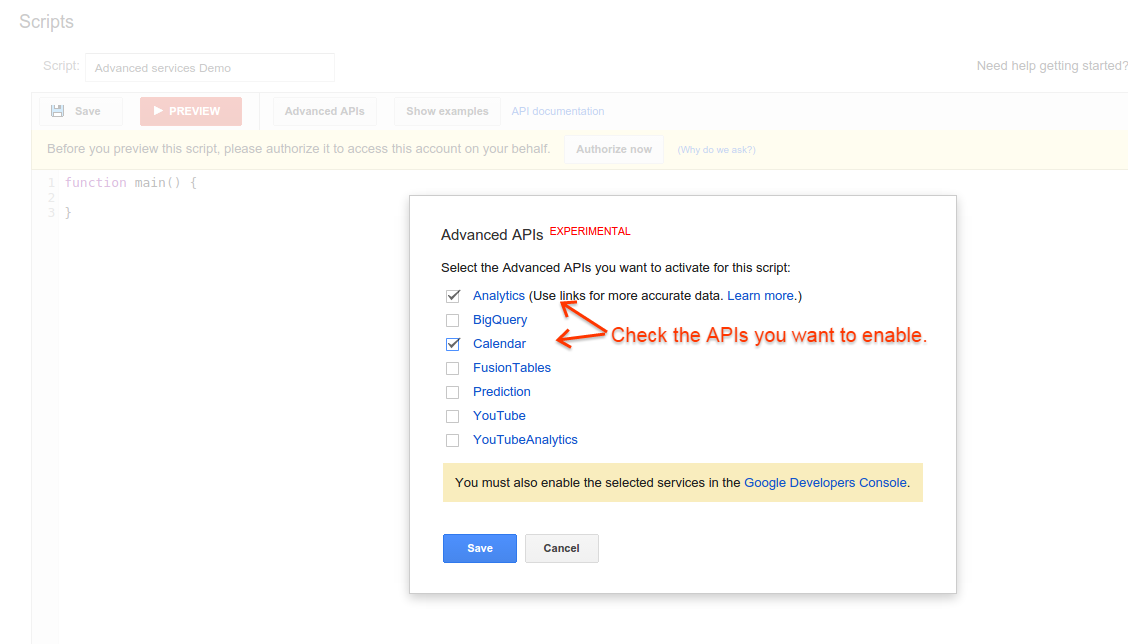
接下来,点击 Google API 控制台链接,在控制台中打开与脚本关联的项目所对应的 API 控制台页面;或者,如果您的项目尚未选中,请从“项目”下拉列表中选择该项目。在搜索栏中输入 API 名称,搜索您想在脚本中使用的 API。

在搜索结果中选择相应 API,然后在随后出现的页面上选择启用;如果您看到停用按钮,则表示此 API 已启用。对每个要启用的 API 重复此操作。
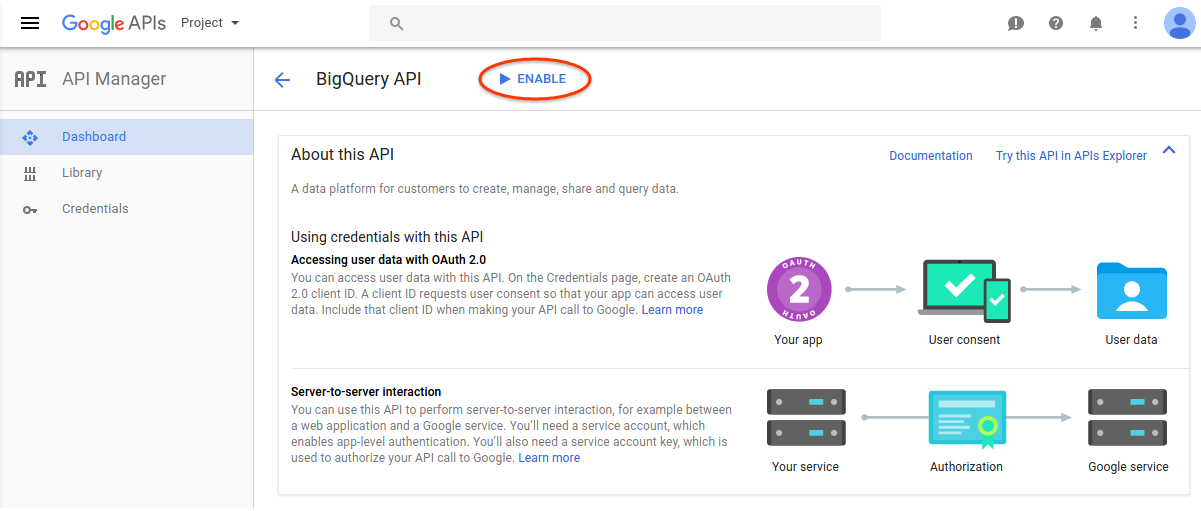
如需查看为项目启用的 API 列表,请选择信息中心页面。验证您要用于脚本的所有高级 API 是否都已列出。
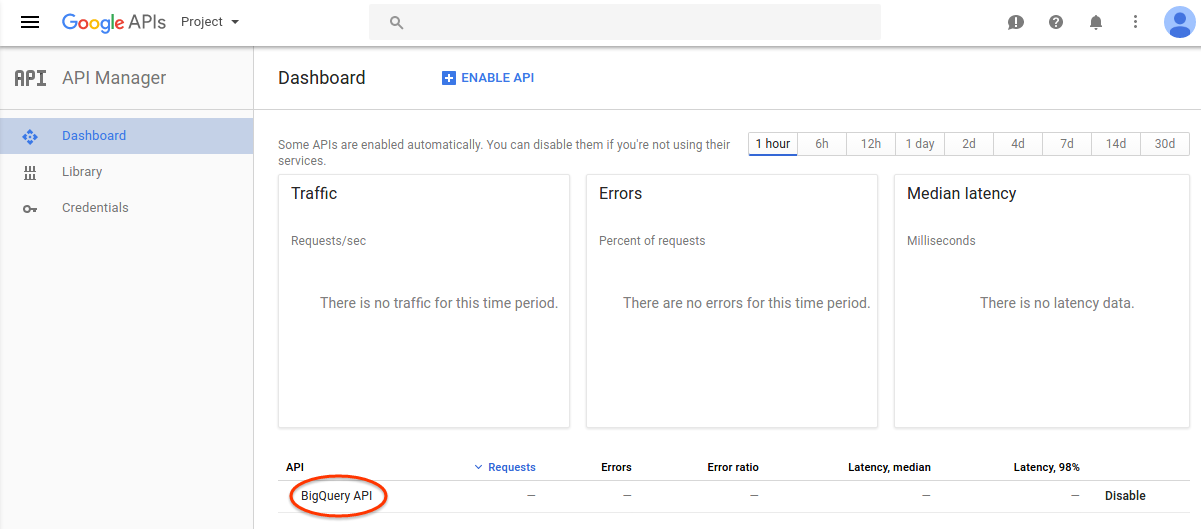
现在,关闭“高级 API”对话框,返回到编辑器。新 API 将针对您的脚本启用,并显示在自动补全列表中。
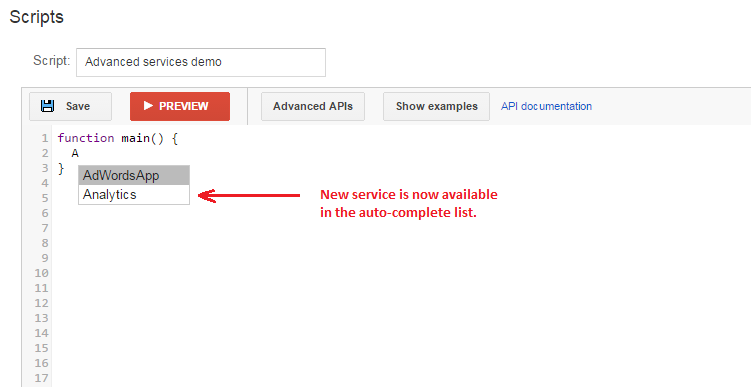
可用的 API
以下 API 可供使用:
您还可以参阅我们的代码段页面,了解有关如何使用这些 API 的一些示例。
最后的注意事项
使用高级 API 时,请注意以下几点。
项目 ID
每个 Google Ads 脚本都有一个与之关联的 Google Cloud 项目 ID(也称为项目编号)。您可以从高级 API 对话框中打开 Google API 控制台页面,找到脚本的项目编号。此项目 ID 是在您创建脚本时创建的,并且与创建 Google Ads 脚本的用户相关联。如果创建脚本的用户之后从账号中移除,那么尝试访问该脚本的用户会被提示重新授权该脚本并再次设置高级 API 依赖项。系统还会创建一个新的 Google 开发者项目 ID,您需要按照本文档前面部分中的说明再次设置高级 API。
依赖项
只有在账号中创建脚本的用户才能更改相应脚本的高级 API 依赖项。
权限
在访问 API 时,脚本会使用授权该脚本的用户的权限。确保授权脚本的用户对所使用的所有高级 API 以及脚本所需的数据具有必需的访问权限。如果您使用的是 Google Analytics API,请验证授权脚本的用户是否对所访问的 Google Analytics 账号拥有必要的权限。
条款及条件
每项高级 API 可能都有自己的条款及条件,您应在 Google API 控制台中启用相应 API 时接受这些条款及条件。
配额
大多数高级 API 都有一个与之关联的每日免费配额。如果脚本超出此配额,API 将停止运行,直到您请求更多数据或免费配额得到补充为止。您可以打开 Advanced APIs(高级 API)对话框,然后打开相应脚本的 Google API 控制台,监控该脚本使用的配额。Google API 控制台还提供了一种申请 API 额外配额的方式。
结算
某些高级 API 需要您支付使用费。这些付款通过与脚本关联的 Google Cloud 项目进行管理,而不是通过 Google Ads 进行管理。如需详细了解如何为脚本的 Google Cloud 项目启用结算功能,请参阅我们的文档。

